วิธีสร้างเอฟเฟ็กต์เงาใน Canva
เผยแพร่แล้ว: 2023-03-13
Canva เป็นเครื่องมือออกแบบฟรีสำหรับนักออกแบบกราฟิกและผู้ชื่นชอบศิลปะอื่นๆ ที่ชอบสร้างโพสต์ งานนำเสนอ วิดีโอ โลโก้ และโปสเตอร์ที่กำหนดเอง หากคุณไม่ต้องการสร้างบางสิ่งตั้งแต่เริ่มต้นบน Canva คุณสามารถใช้เทมเพลตที่มีอยู่บนแพลตฟอร์มเพื่อสร้างสิ่งที่น่าทึ่ง คุณยังสามารถใช้เอฟเฟ็กต์เงาบน Canva เพื่อทำให้ภาพ ข้อความ หรือกรอบของคุณดูน่าประหลาดใจเพื่อสร้างเอฟเฟ็กต์เงาตกกระทบที่สมจริง หากต้องการทราบข้อมูลเพิ่มเติมเกี่ยวกับวิธีสร้างเอฟเฟกต์เงาใน Canva และคุณสามารถสร้างเงาให้กับรูปภาพบน Canva ได้หรือไม่ โปรดอ่านคำแนะนำของเราจนจบ นอกเหนือจากนั้น คุณจะได้เรียนรู้เกี่ยวกับเอฟเฟกต์เงาบนรูปภาพ องค์ประกอบ ข้อความ และกรอบด้านล่าง เช่น เงาข้อความใน Canva มาเริ่มกันเลย!

วิธีสร้างเอฟเฟ็กต์เงาใน Canva
อ่านต่อไปเพื่อค้นหาขั้นตอนที่อธิบายวิธีสร้างเอฟเฟ็กต์เงาใน Canva อย่างละเอียดพร้อมภาพประกอบที่เป็นประโยชน์เพื่อความเข้าใจที่ดีขึ้น
คุณสามารถลงเงารูปภาพบน Canva ได้ไหม
ได้ ผู้ใช้ Canva สามารถแรเงาภาพบนแพลตฟอร์มได้ คุณสามารถทำได้โดยการเพิ่มรูปภาพของคุณ จากนั้นเลือกตัวเลือก แก้ไขรูปภาพ คุณสามารถค้นหาเอฟเฟกต์เงาได้จากที่นั่น หากต้องการทราบรายละเอียดเพิ่มเติม โปรดดูขั้นตอนที่อธิบายด้านล่าง
จะสร้างเอฟเฟกต์เงาใน Canva ได้อย่างไร
เอฟเฟ็กต์เงาเมื่อใช้ใน Canva มีแนวโน้มที่จะให้ภาพ ข้อความ หรือองค์ประกอบที่นำไปใช้ดูสมจริงมาก ผู้ใช้สามารถใช้เอฟเฟ็กต์เงาได้ฟรี คุณสามารถใช้เอฟเฟ็กต์นี้กับรูปภาพและองค์ประกอบการออกแบบได้โดยไม่ต้องใช้แอพหรูหราใดๆ คุณลักษณะนี้มีให้สำหรับ Canva เวอร์ชันเดสก์ท็อปและแอปบนอุปกรณ์เคลื่อนที่
หากต้องการทราบข้อมูลเพิ่มเติมเกี่ยวกับวิธีสร้างเอฟเฟกต์เงาใน Canva ให้ทำตามคำแนะนำด้านล่าง:
1. เยี่ยมชมเว็บไซต์ Canva บนเว็บเบราว์เซอร์และ ลงชื่อเข้า ใช้บัญชีของคุณ
2. ตอนนี้คลิกที่ตัวเลือก สร้างการออกแบบ จากมุมขวาบน
หมายเหตุ : คุณสามารถสร้างโพสต์ใหม่หรือแม้แต่เลือกกราฟิกที่มีอยู่
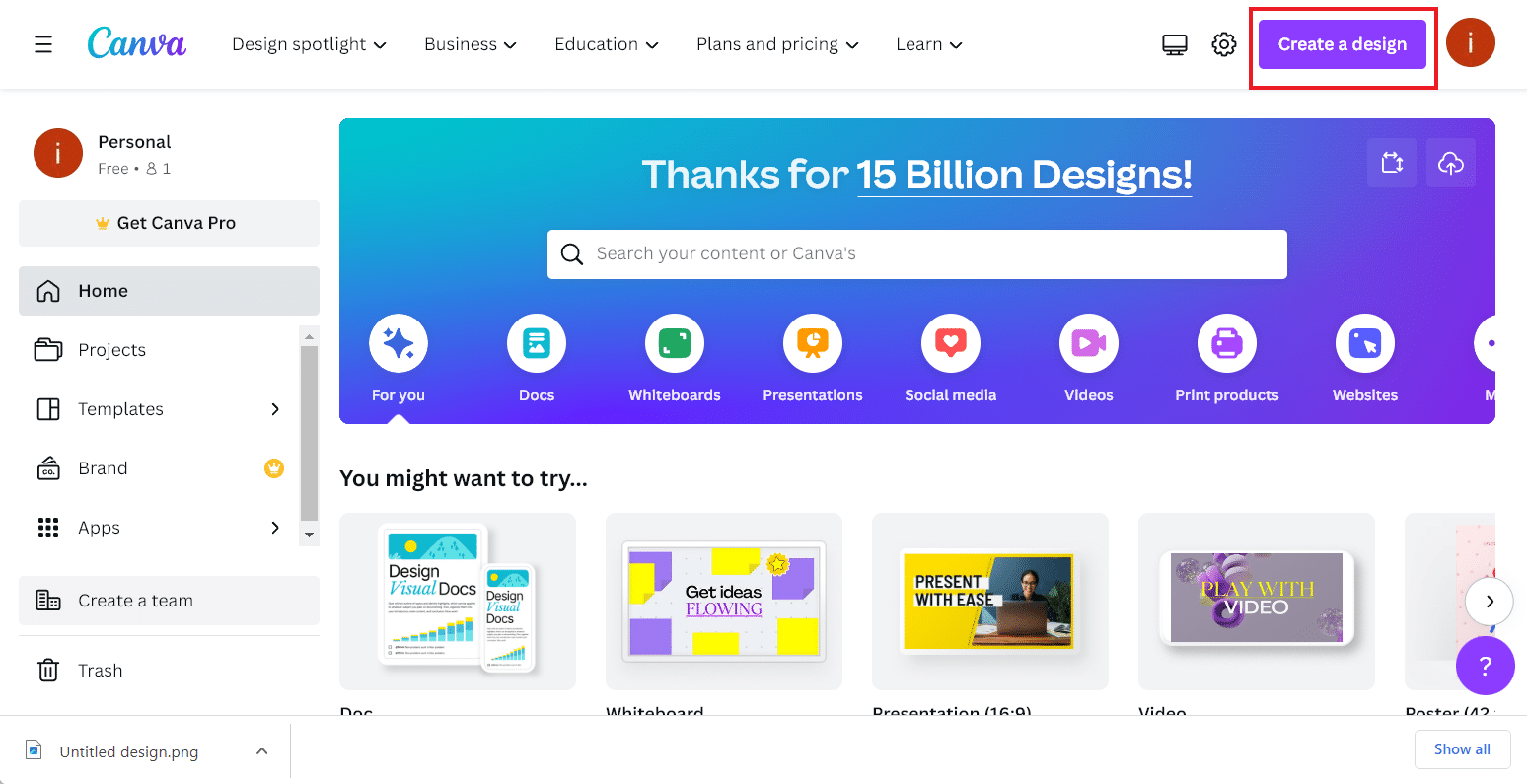
3. จากนั้น เลือก การออกแบบที่ต้องการ จากเมนู ในกรณีนี้ เราได้เลือก Instagram Story
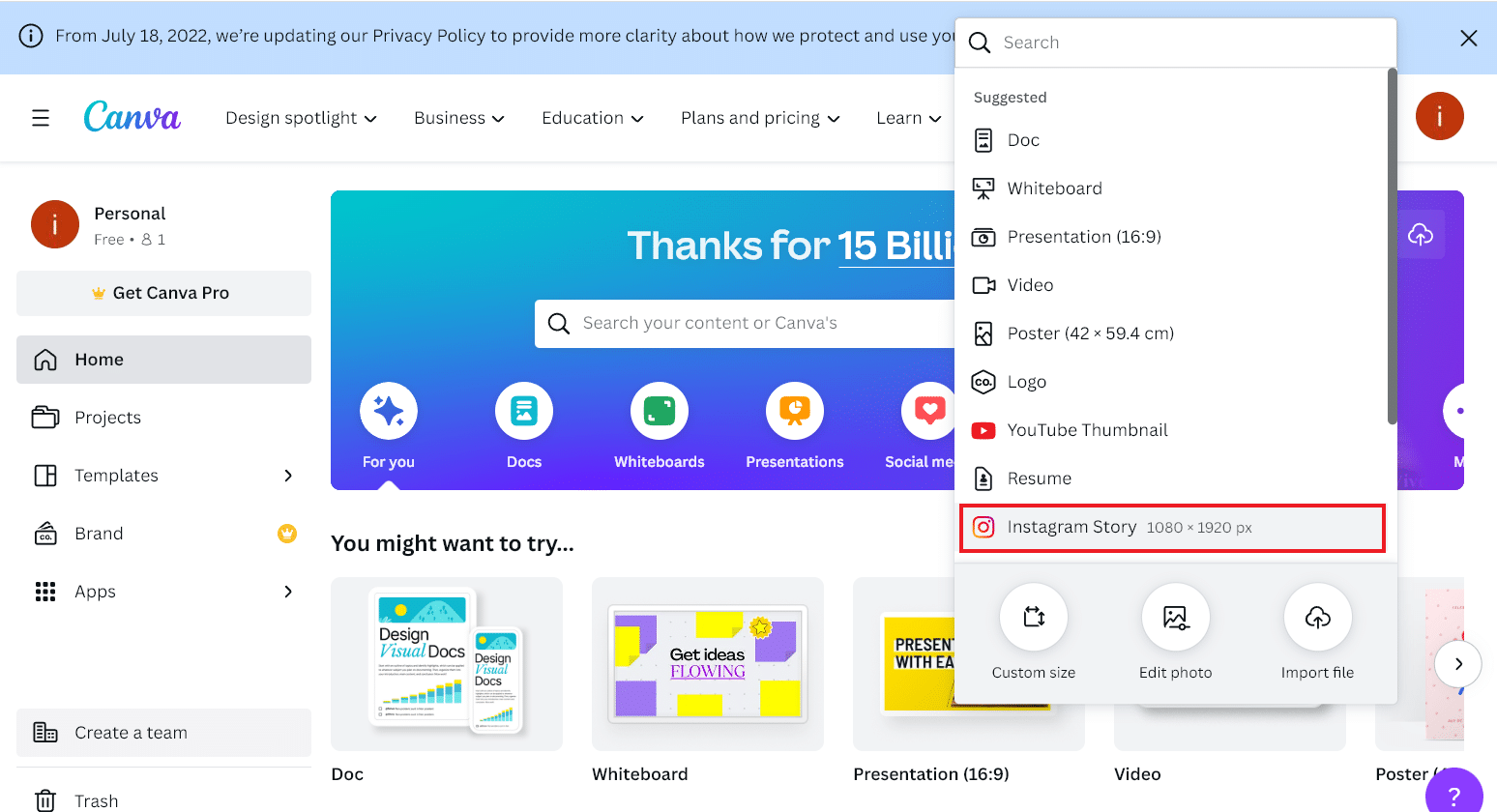
4. ตอนนี้ คลิกที่แท็บ ไฟล์ จากมุมซ้ายบน
5. คลิกที่ นำเข้าไฟล์ จากเมนู
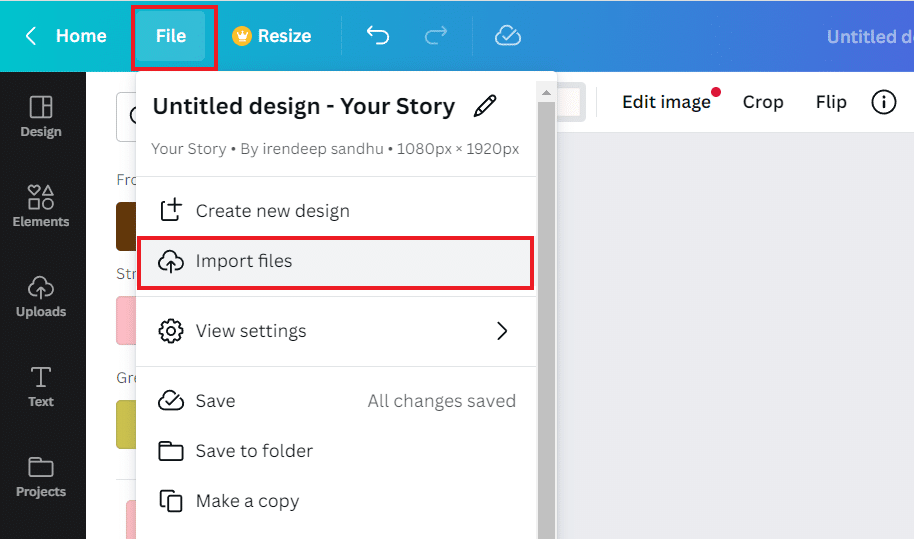
6. จากนั้นคลิกที่ เลือกไฟล์ และอัปโหลด ภาพที่ต้องการ ซึ่งคุณต้องการใช้เงาตกกระทบ
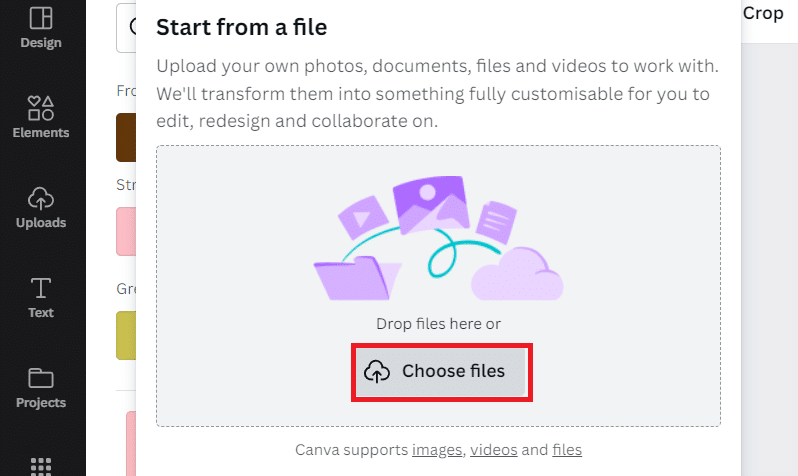
7. จากนั้นคลิกที่ แก้ไขรูปภาพ
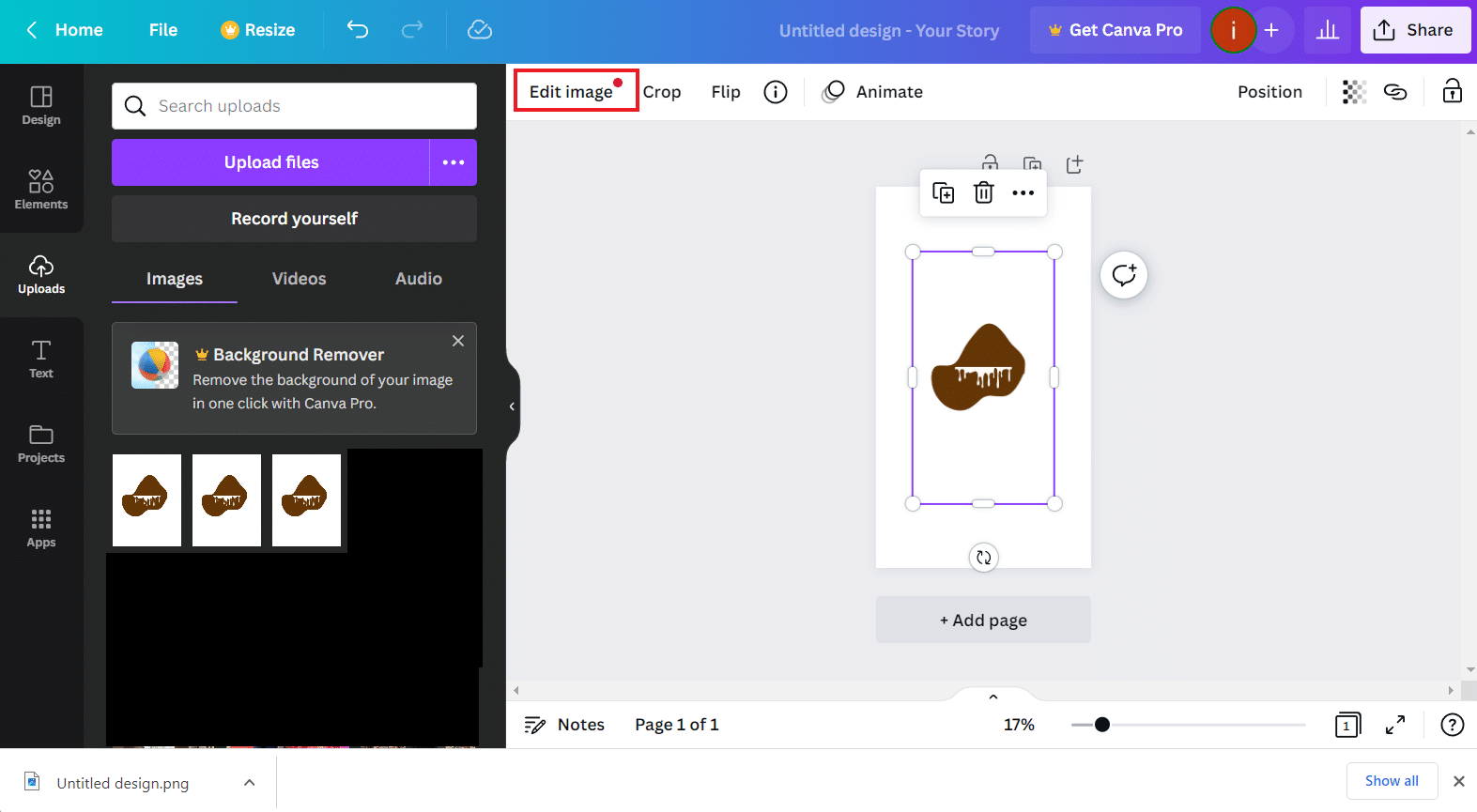
8. คลิกที่กระเบื้อง เงา
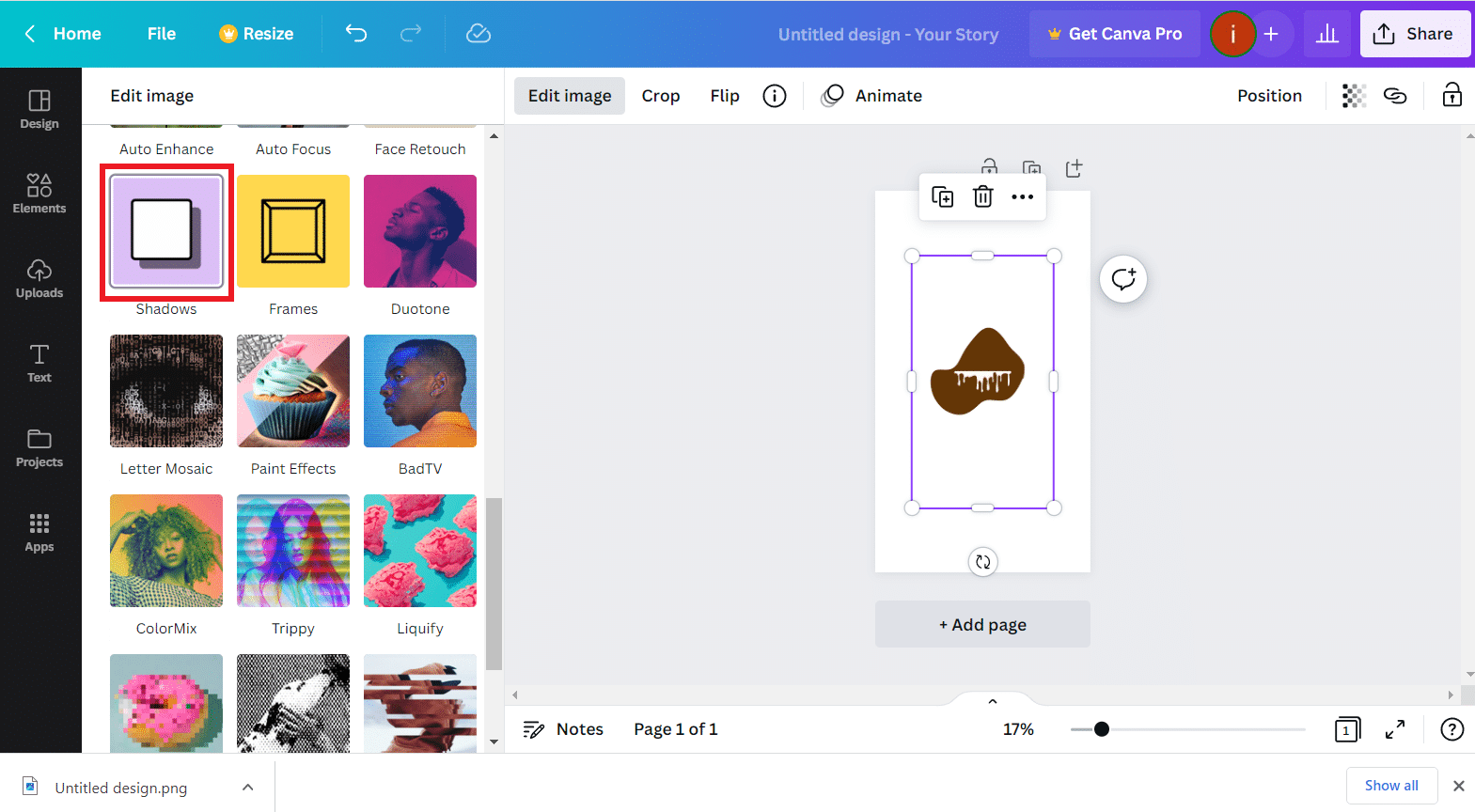
9. เลือก เอฟเฟกต์เงาที่ต้องการ จากตัวเลือกที่มี
หมายเหตุ : คุณสามารถเลือกจาก Glow, Drop, Angle, Curved, Page Lift และ Backdrop
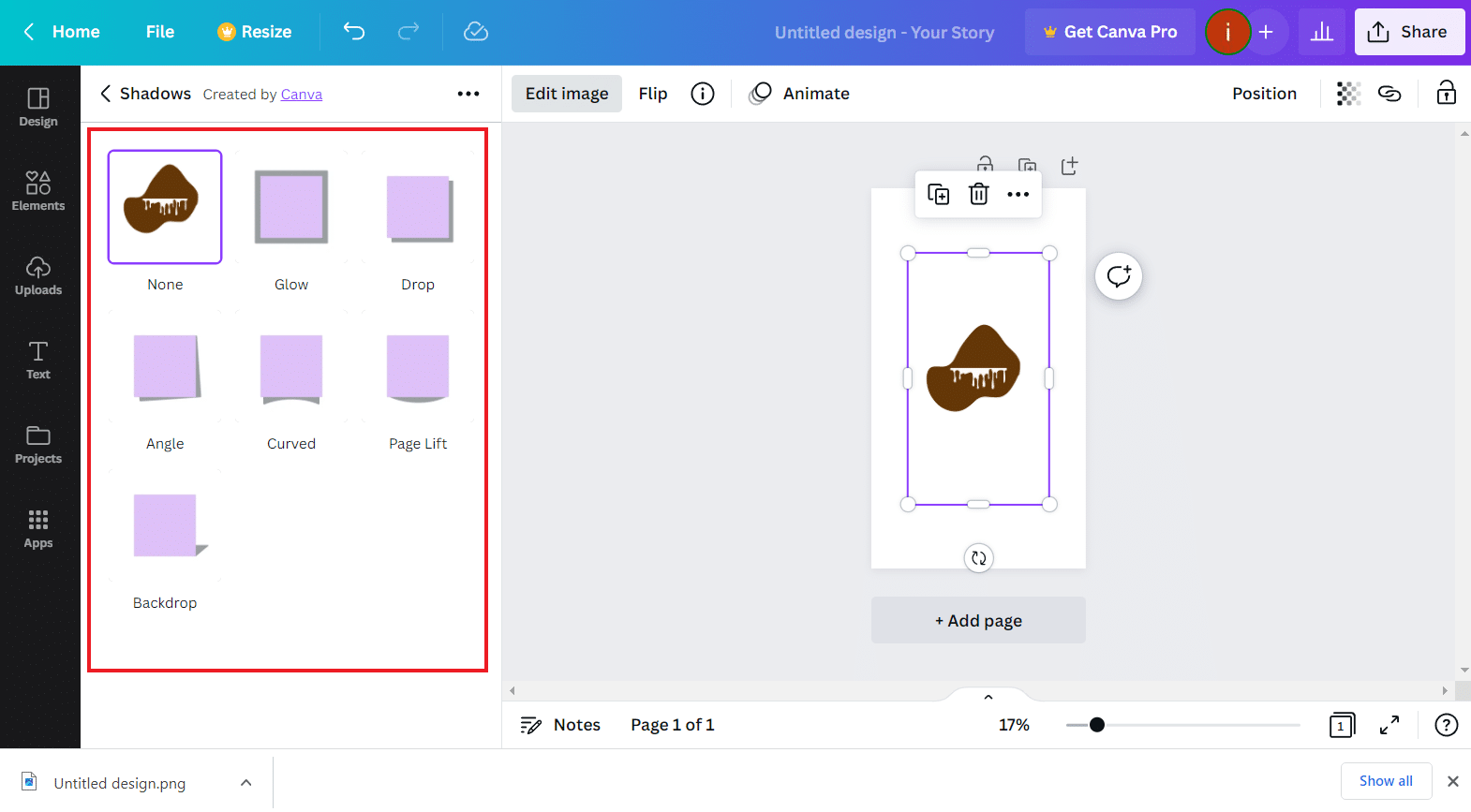
10. ตอนนี้ คุณสามารถ ปรับ การตั้งค่าเงา ของรูปภาพ รวมถึง ความสว่าง เบลอ เงา จาง และอื่นๆ อีกมากมาย
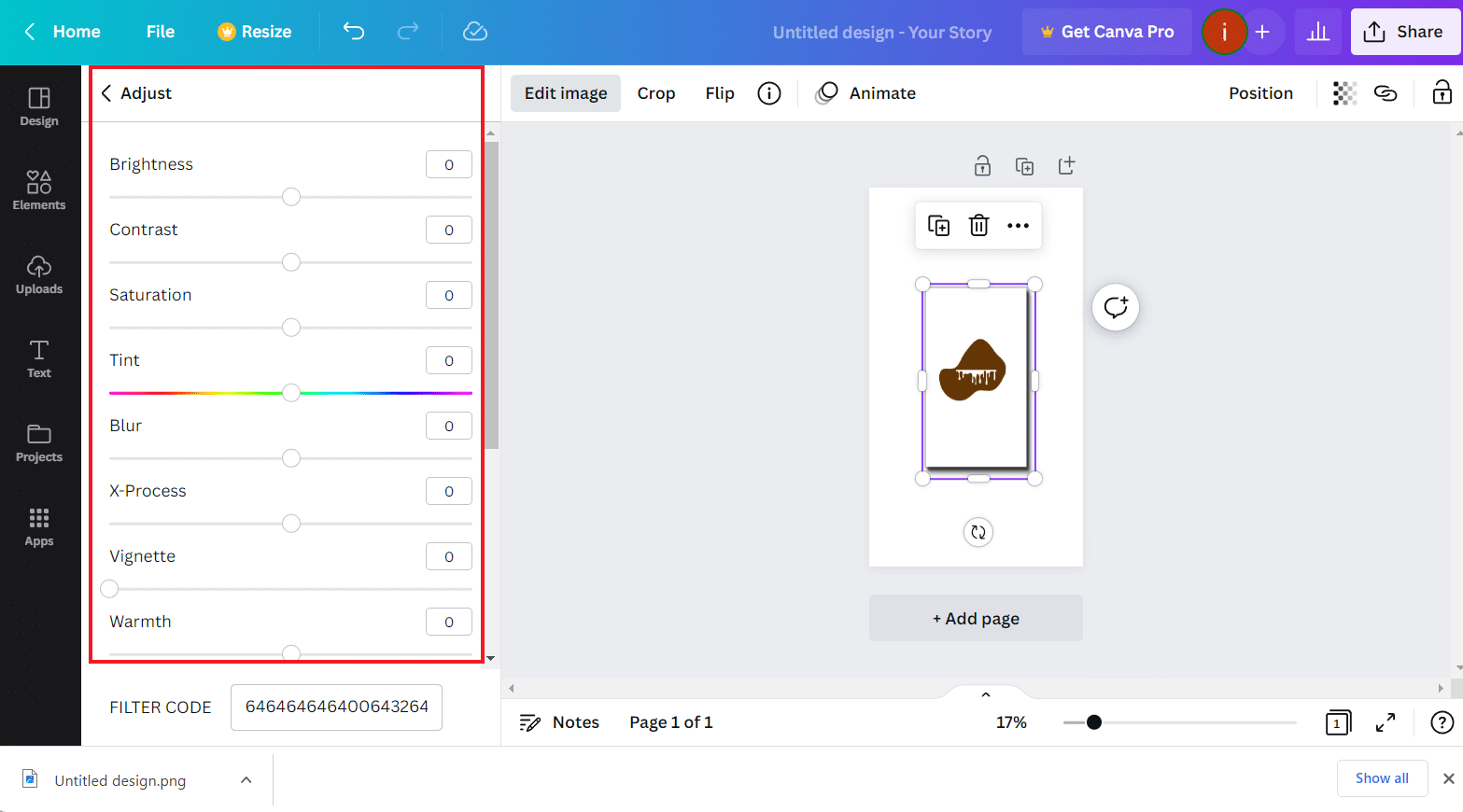
11. เมื่อปรับแต่งเสร็จแล้ว ให้คลิกที่ตัวเลือก แชร์ จากด้านบน
12. คลิกที่ ดาวน์โหลด จากเมนูแบบเลื่อนลง
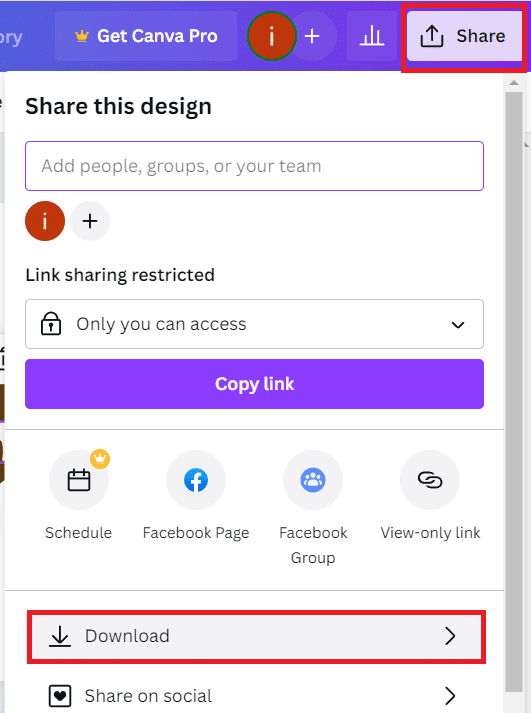
13. เลือก ประเภทไฟล์ แล้วคลิก ดาวน์โหลด
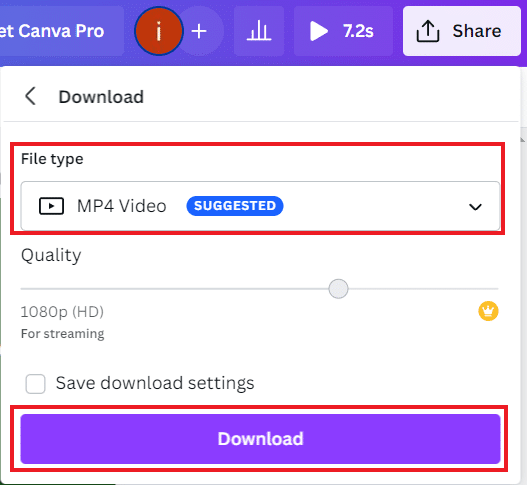
ตอนนี้คุณรู้วิธีสร้างเอฟเฟ็กต์เงาใน Canva แล้ว เรามาเรียนรู้เพิ่มเติมเกี่ยวกับการใช้เอฟเฟ็กต์กับองค์ประกอบต่างๆ กัน
อ่านเพิ่มเติม : วิธีหมุนข้อความใน Canva
จะสร้างเงาให้กับองค์ประกอบใน Canva ได้อย่างไร?
นอกเหนือจากการเพิ่มเอฟเฟ็กต์เงาให้กับภาพใน Canva แล้ว คุณยังสามารถเพิ่มเอฟเฟ็กต์นี้ให้กับองค์ประกอบบางอย่างบนแพลตฟอร์มได้อีกด้วย อย่างไรก็ตาม ไม่สามารถใช้เอฟเฟ็กต์เงาตกกระทบกับองค์ประกอบพื้นฐาน เช่น วงกลมหรือสี่เหลี่ยมจัตุรัสได้ มีองค์ประกอบเพียงไม่กี่อย่างที่คุณสามารถเพิ่มเอฟเฟ็กต์เงาได้ หากต้องการใช้เอฟเฟ็กต์กับองค์ประกอบที่มีอยู่และรู้วิธีสร้างเงาให้กับองค์ประกอบใน Canva ให้ทำตามขั้นตอนด้านล่าง:
หมายเหตุ : หากต้องการใช้เอฟเฟ็กต์เงากับองค์ประกอบทั้งหมด ให้ดาวน์โหลด Drop Shadow Canva Pack บนพีซีของคุณ
1. ไปที่เว็บไซต์ Canva และคลิกที่ตัวเลือก สร้างงานออกแบบ
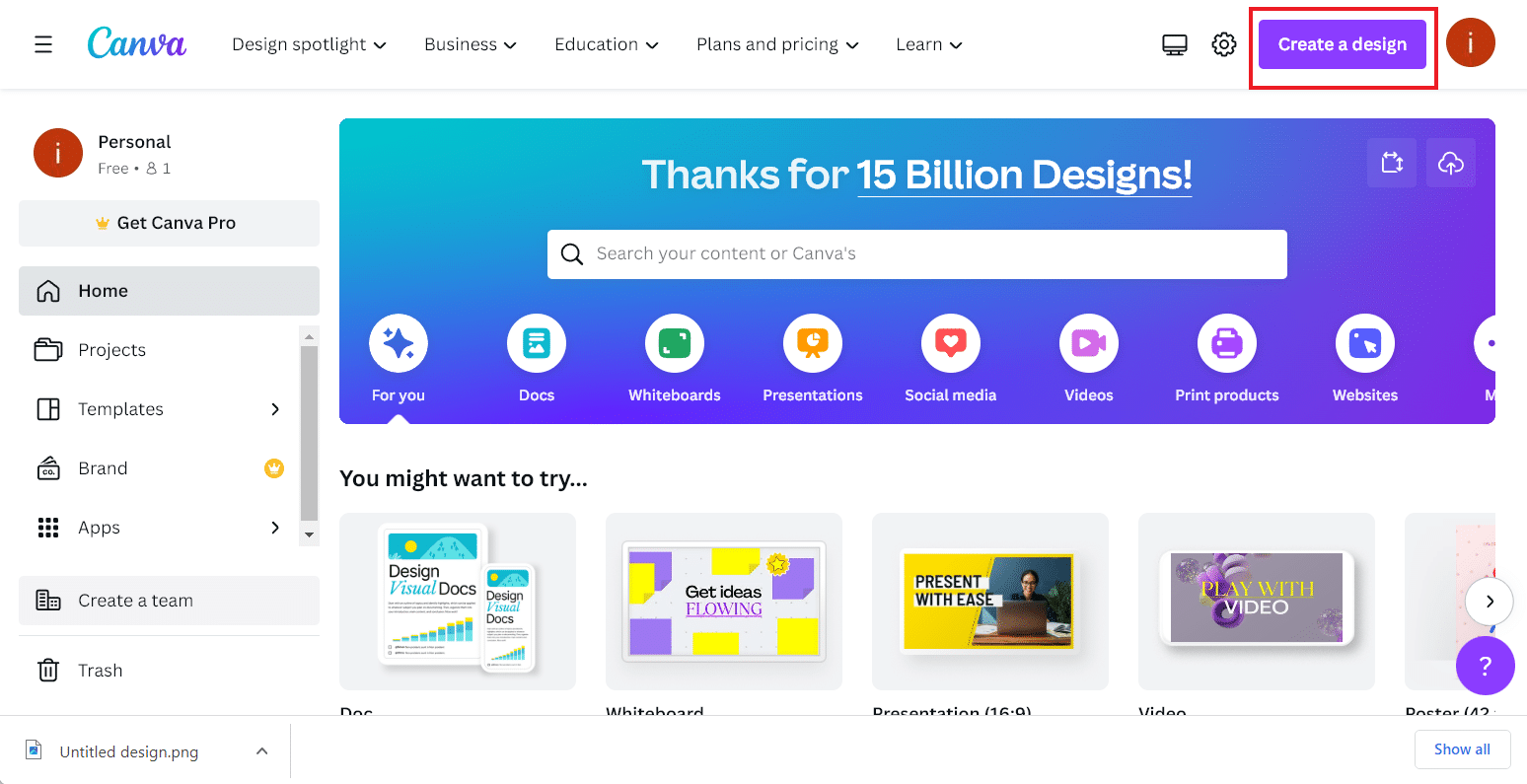
2. ตอนนี้ คลิกที่แท็บ องค์ประกอบ และเลือก องค์ประกอบ ที่ต้องการ
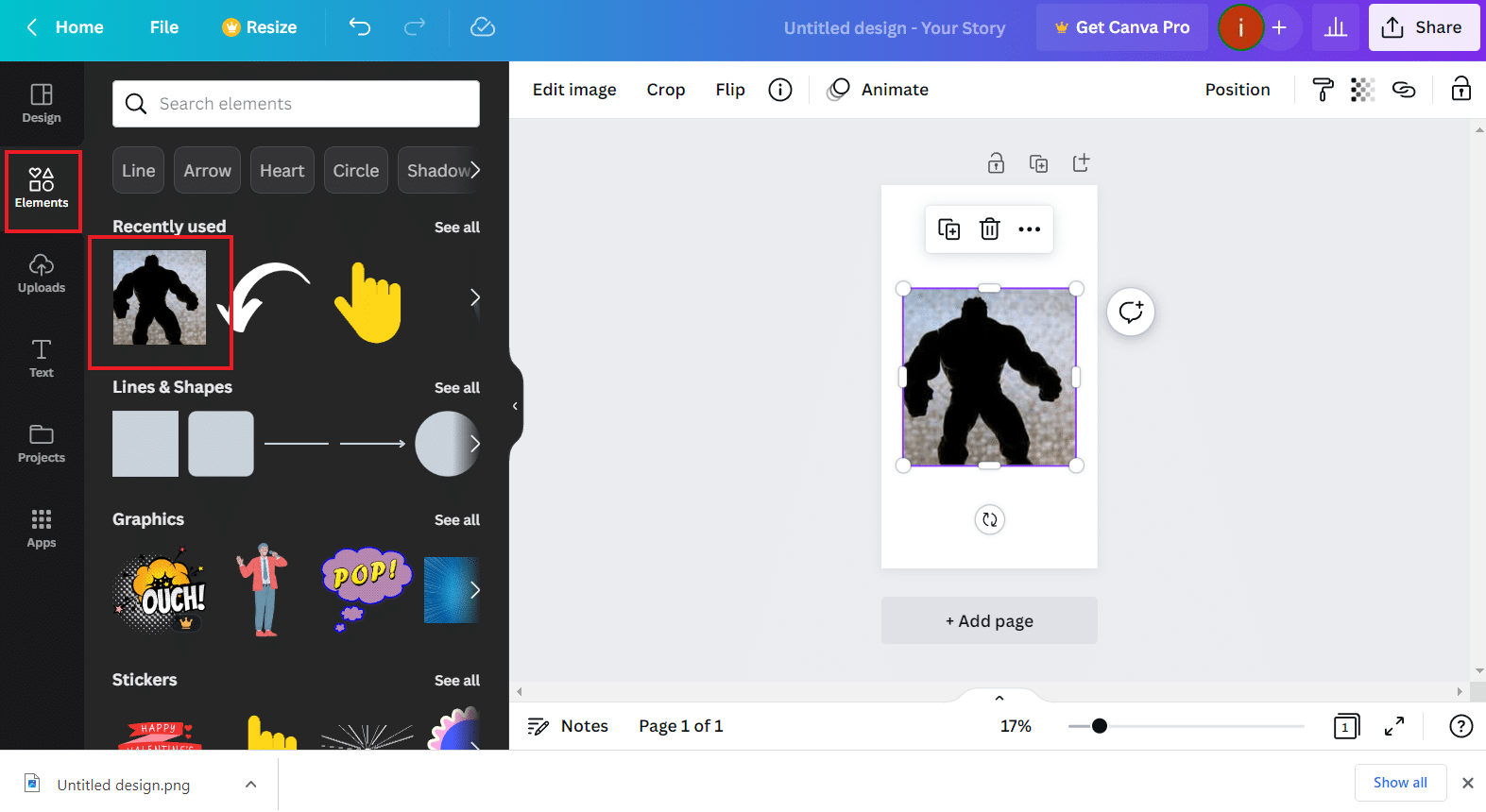
3. จากนั้นคลิกที่ แก้ไขรูปภาพ จากด้านบน
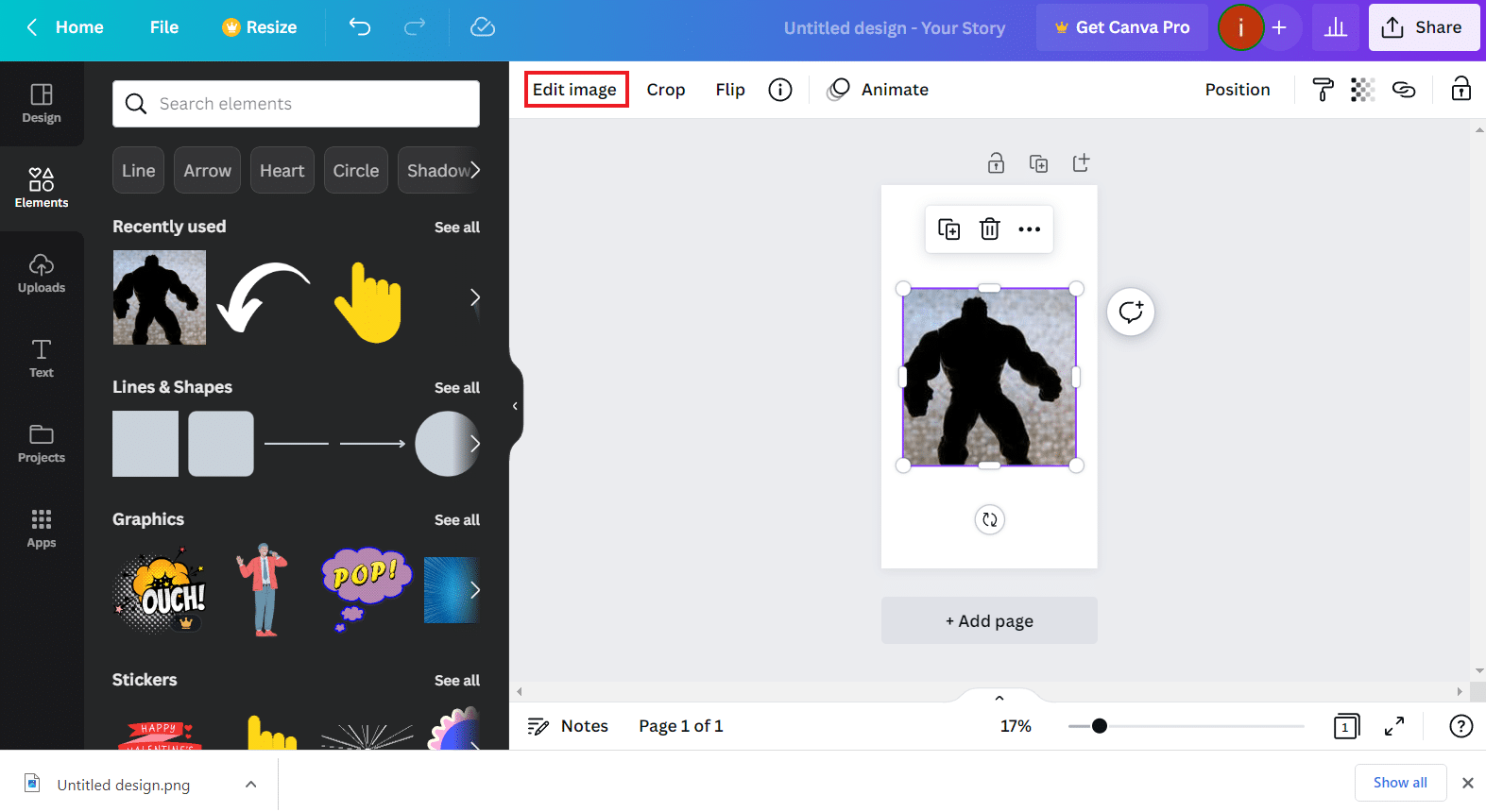
4. ค้นหา Shadows และคลิกที่ไทล์ Shadows จากผลลัพธ์
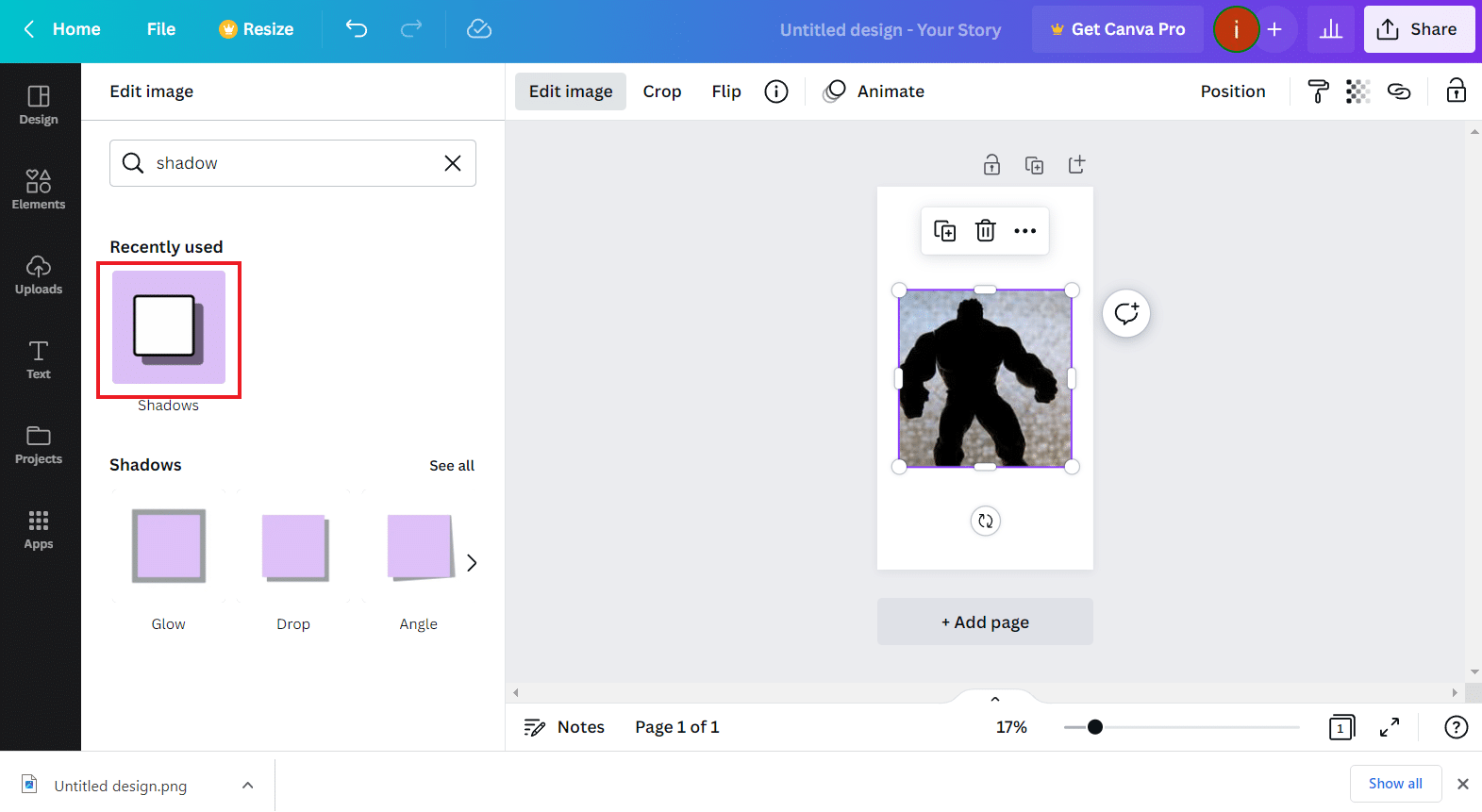
5. เลือก เอฟเฟกต์เงา ที่คุณต้องการแล้วคลิกนำไป ใช้
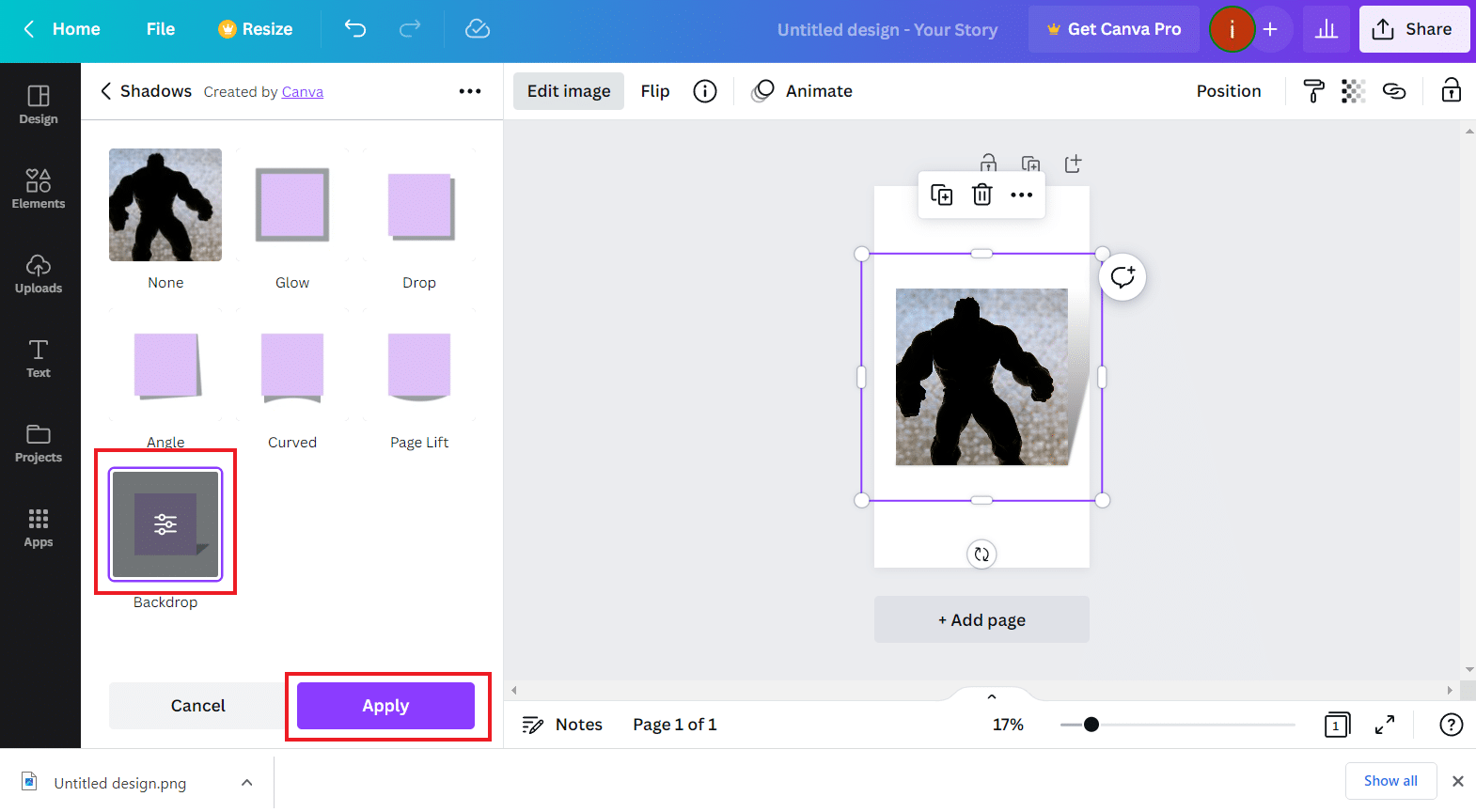
6. ตอนนี้ ปรับ การตั้งค่าเงา ที่คุณเลือก
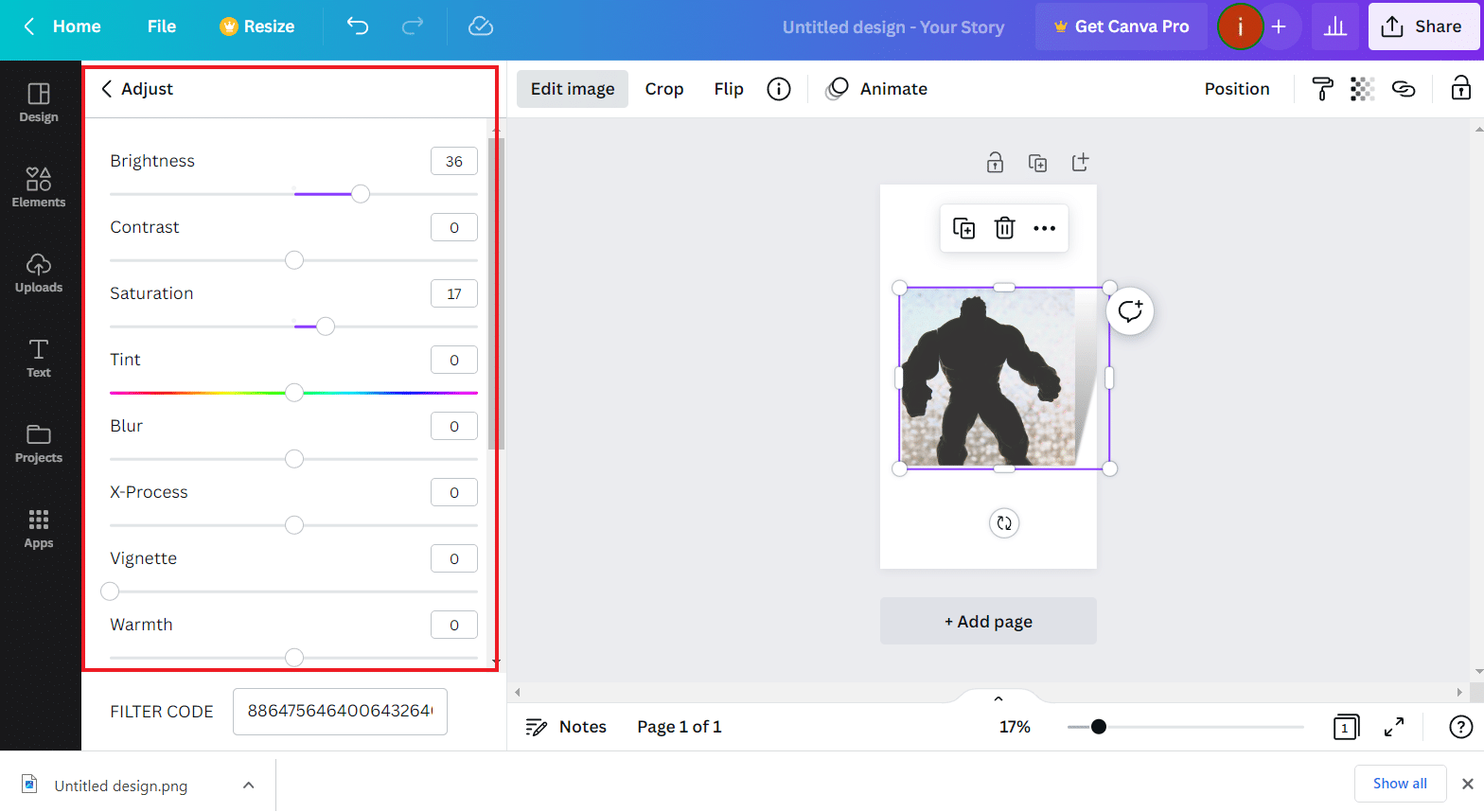
7. ตอนนี้ คลิกขวาที่รูปภาพแล้วคลิก Animate


8. เลือก เอฟเฟ็กต์ภาพเคลื่อนไหวที่ต้องการ
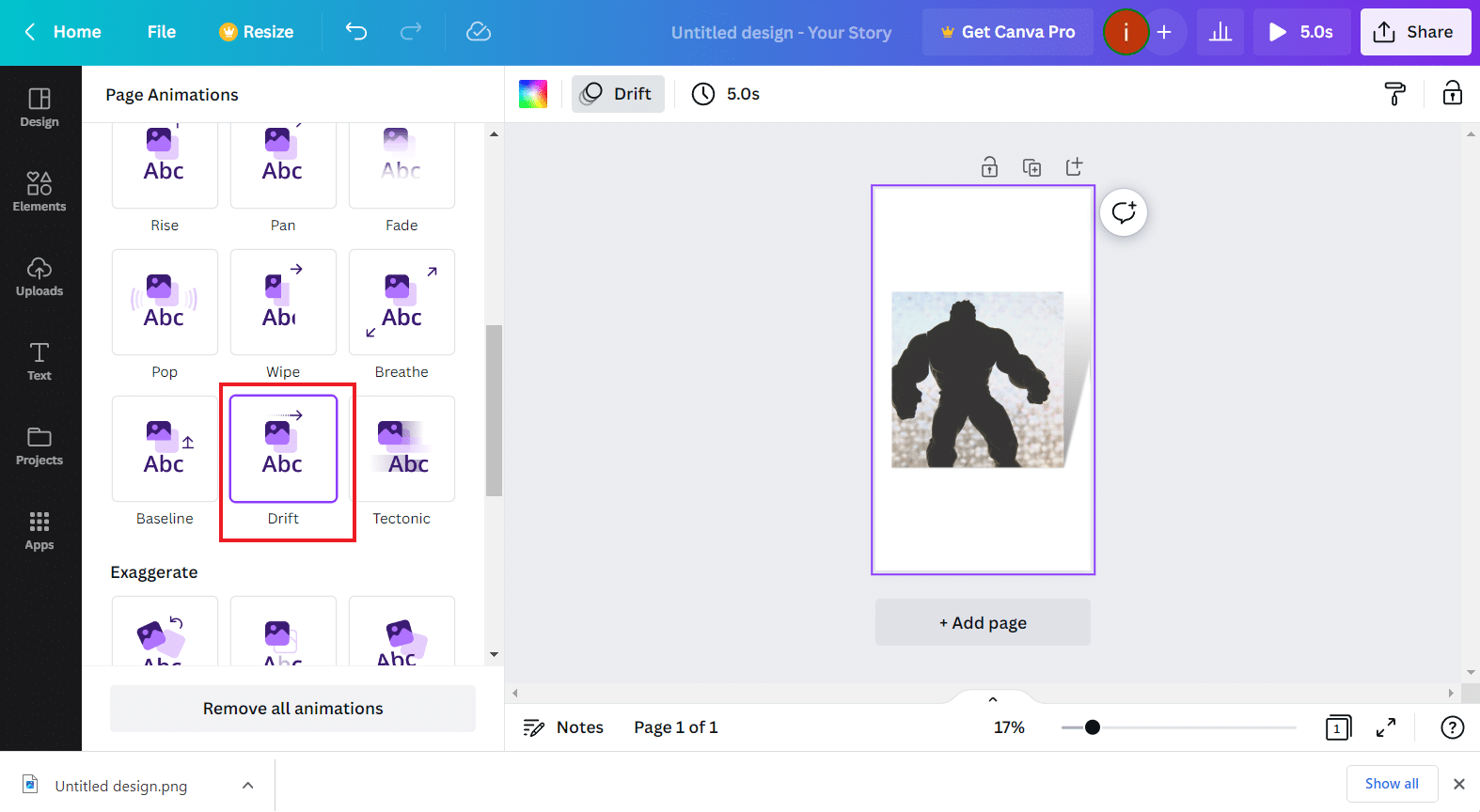
9. เมื่อเสร็จแล้วให้คลิกที่ตัวเลือก แบ่งปัน> ดาวน์โหลด
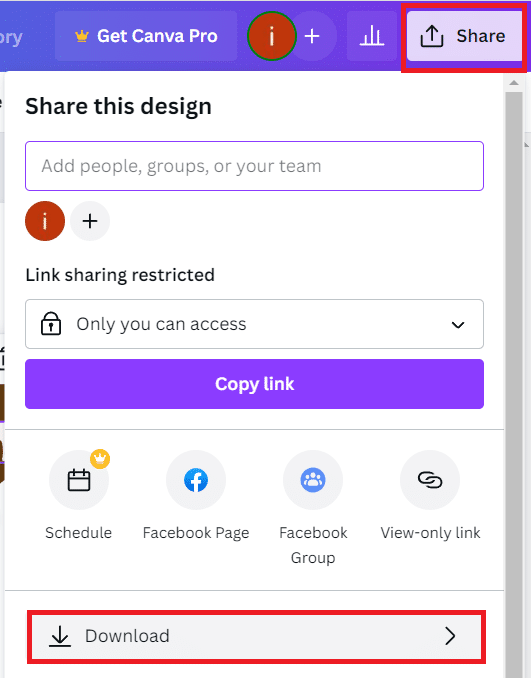
10. สุดท้าย เลือก ประเภทไฟล์ และคลิก ดาวน์โหลด
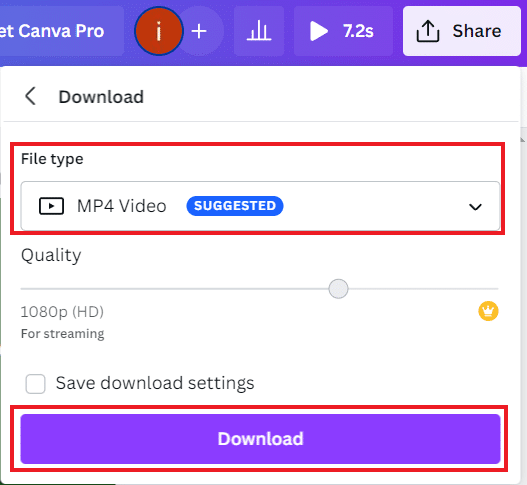
วิธีสร้างเงาข้อความใน Canva
ในแอปออกแบบกราฟิก DIY นี้ คุณยังสามารถสร้างเงาข้อความได้อีกด้วย เป็นวิธีที่น่าสนใจในการทำให้ข้อความของคุณโดดเด่นและดูเท่ขึ้น หากต้องการทราบข้อมูลเพิ่มเติมเกี่ยวกับวิธีสร้างเงาข้อความใน Canva ให้ทำตามขั้นตอนด้านล่าง:
1. ในการเริ่มต้น ให้เข้าไปที่ Canva แล้วคลิกที่ตัวเลือก สร้างงานออกแบบ จากหน้าแรก
2. ตอนนี้ เลือก เฟรมที่ต้องการ แล้วคลิกที่ ข้อความ จากบานหน้าต่างด้านซ้าย
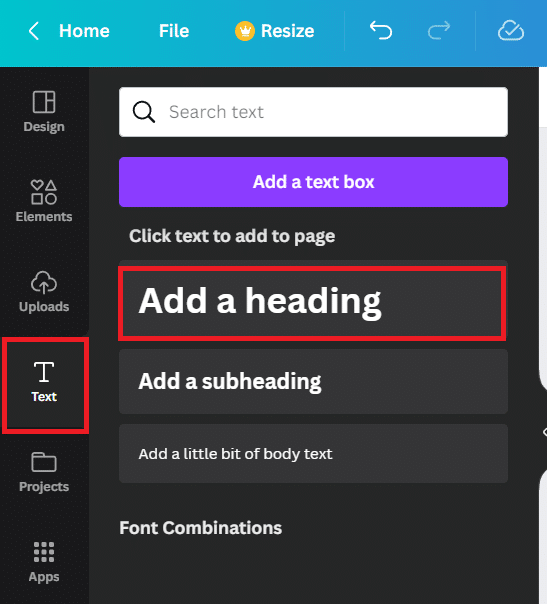
3. จากนั้น เพิ่มข้อความที่ต้องการ ในหน้า
4. คลิกที่ กล่องข้อความ แล้วเลือก ไอคอนทำซ้ำ
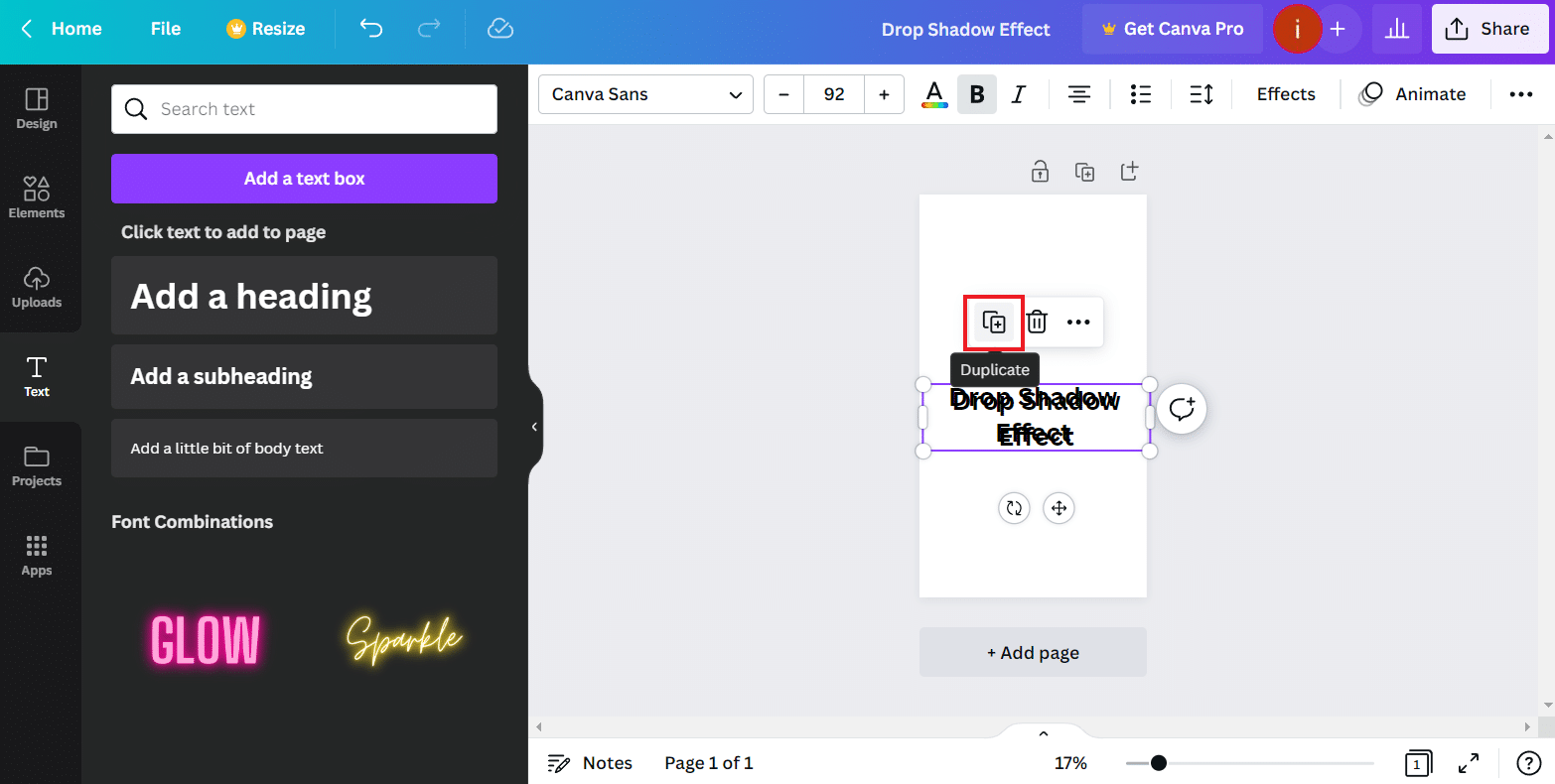
5. ตอนนี้ เลือก สีอื่น สำหรับ กล่องข้อความที่สอง โดยคลิกที่ จานสี ด้านบน สิ่งนี้จะช่วยคุณสร้างเอฟเฟกต์เงาด้วยสีที่ตัดกัน
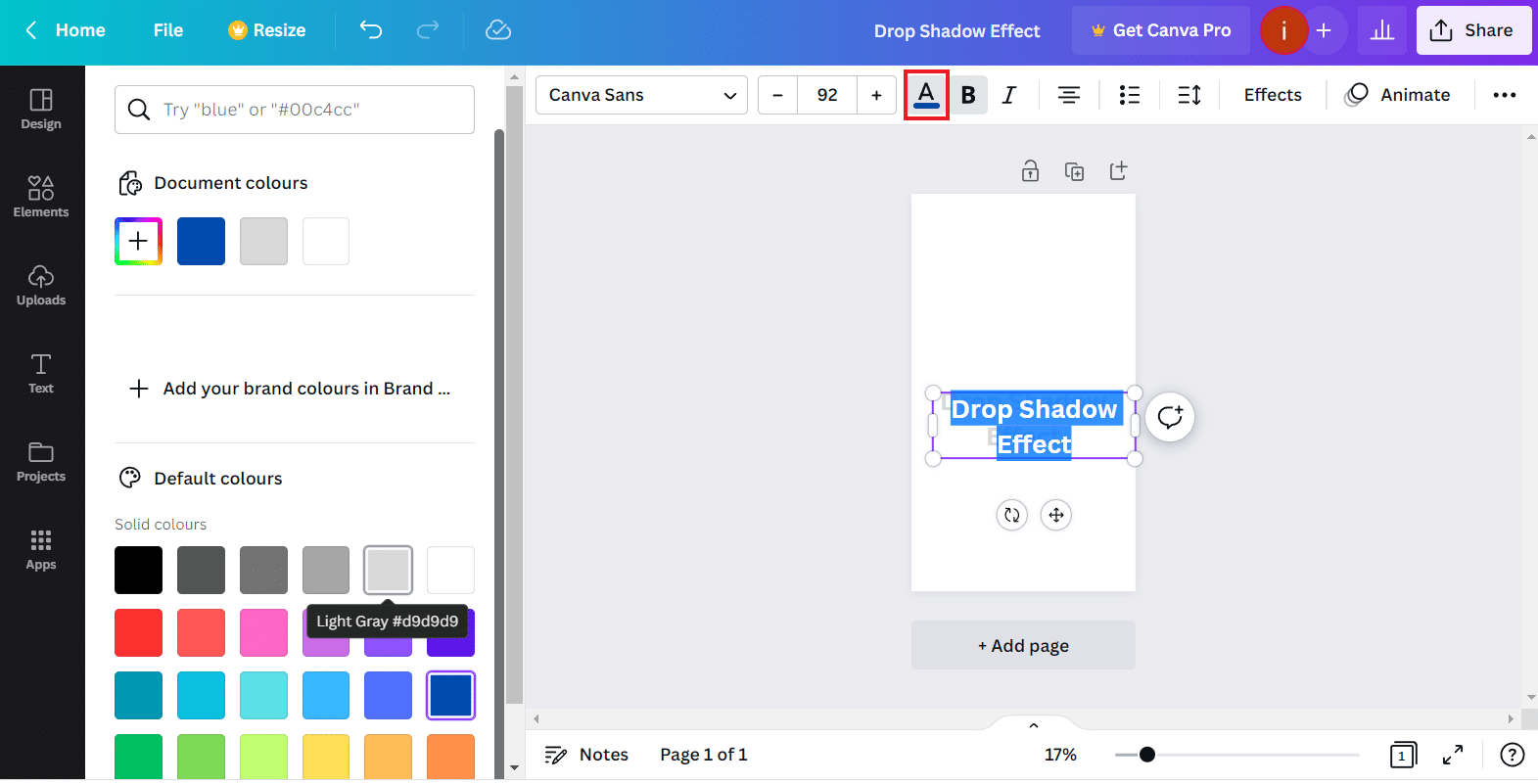
6. จากนั้น ค่อยๆ ย้าย กล่องข้อความที่สอง จนกว่าคุณจะเห็น เค้าโครงบางๆ ของข้อความต้นฉบับที่อยู่ด้านหลัง
7. คลิกที่ ไอคอนสามจุด > ตัวเลือกตำแหน่ง เพื่อจัดเรียงข้อความ
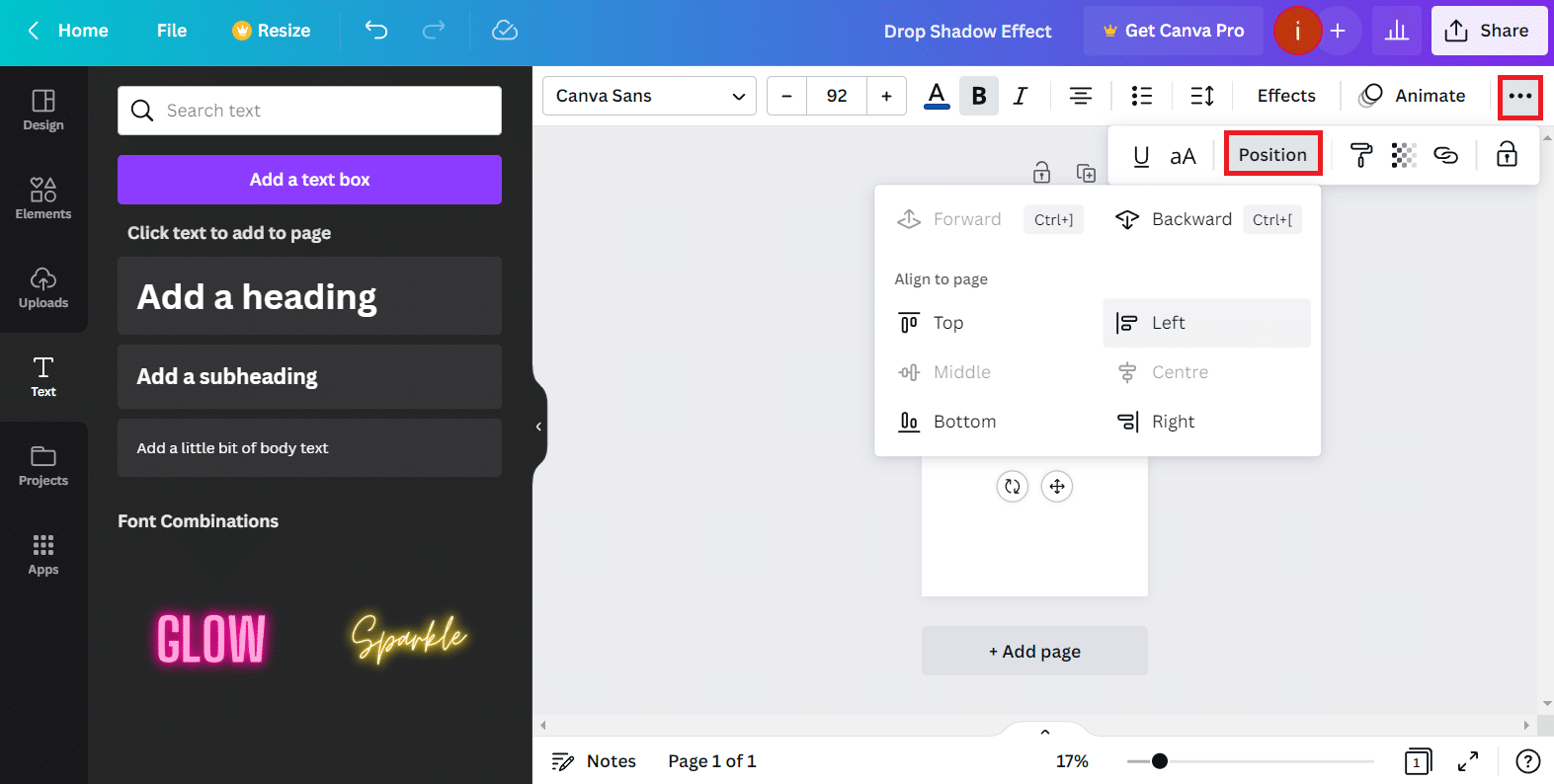
คุณยังสามารถใช้วิธีนี้เพื่อเพิ่มคอนทราสต์ระหว่างข้อความและรูปภาพพื้นหลังใน Canva คุณยังสามารถสร้างเงาข้อความใน Canva แล้วเพิ่มลงในภาพสุดท้ายได้อีกด้วย
อ่านเพิ่มเติม : วิธีทำเอฟเฟกต์เสียงสะท้อนบน TikTok
ฉันจะเพิ่มเงาให้กับเฟรมใน Canva ได้อย่างไร
เมื่อคุณทราบถึงการเพิ่มเอฟเฟ็กต์เงาให้กับรูปภาพ ข้อความ และองค์ประกอบใน Canva แล้ว ก็ถึงเวลาเพิ่มเอฟเฟ็กต์นี้ลงในกรอบ เฟรมใน Canva ใช้เพื่อเพิ่มสี เอฟเฟ็กต์ และความยืดหยุ่นให้กับงานออกแบบ สิ่งเหล่านี้ยังมีประโยชน์เมื่อคุณต้องการออกแบบม็อคอัพ เพิ่มรูปทรงสนุกๆ และสร้างเอฟเฟ็กต์ภาพถ่าย และสไตล์ให้กับงานออกแบบของคุณ
หากต้องการทราบข้อมูลเพิ่มเติมเกี่ยวกับวิธีเพิ่มเงาให้กับกรอบใน Canva ให้ทำตามขั้นตอนด้านล่าง:
1. เมื่อเปิด Canva ให้คลิกที่ สร้างงานออกแบบ > โปสเตอร์ จากเมนู
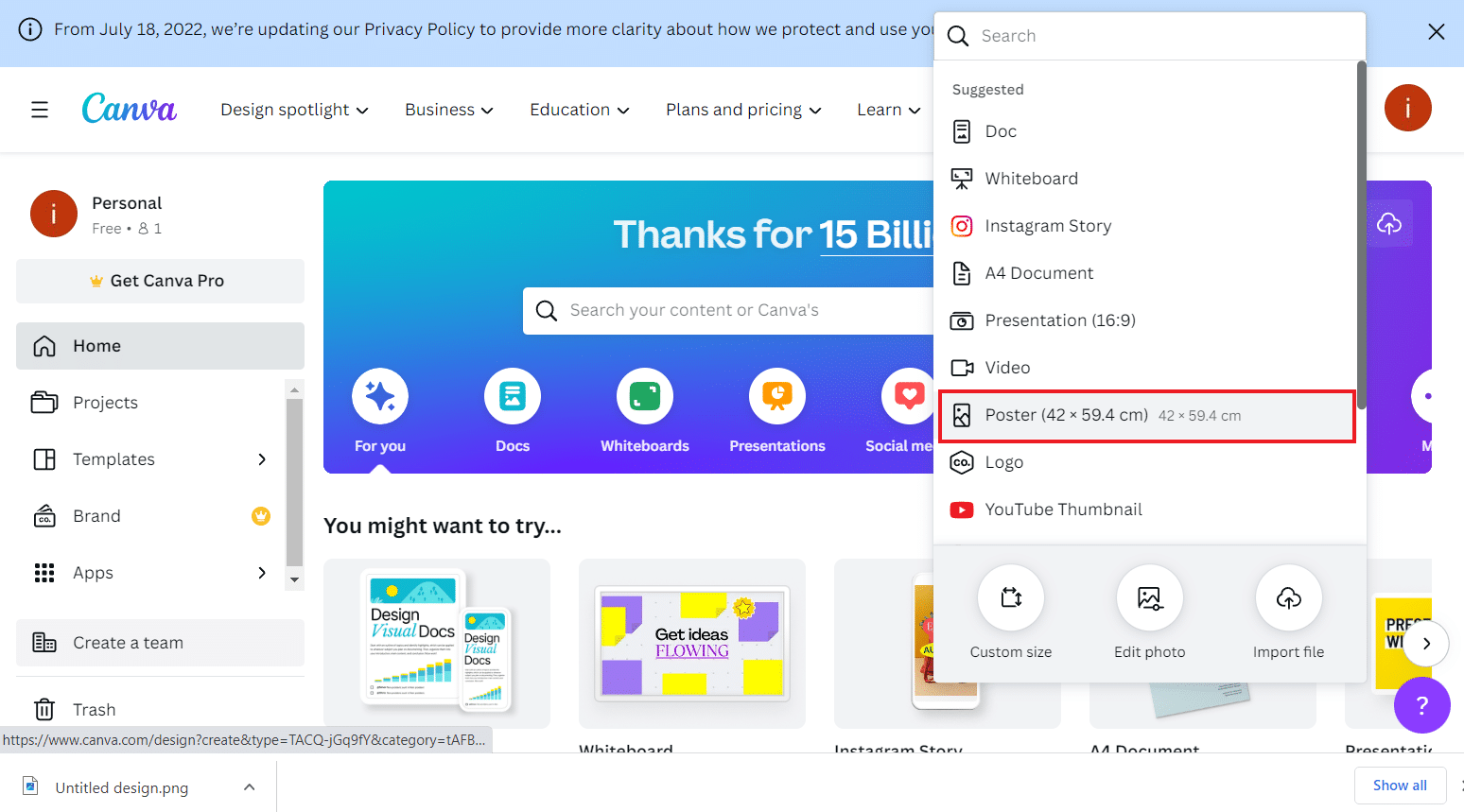
2. ตอนนี้ คลิกที่ อัปโหลด จากบานหน้าต่างด้านซ้าย และเลือก รูปภาพที่ต้องการ
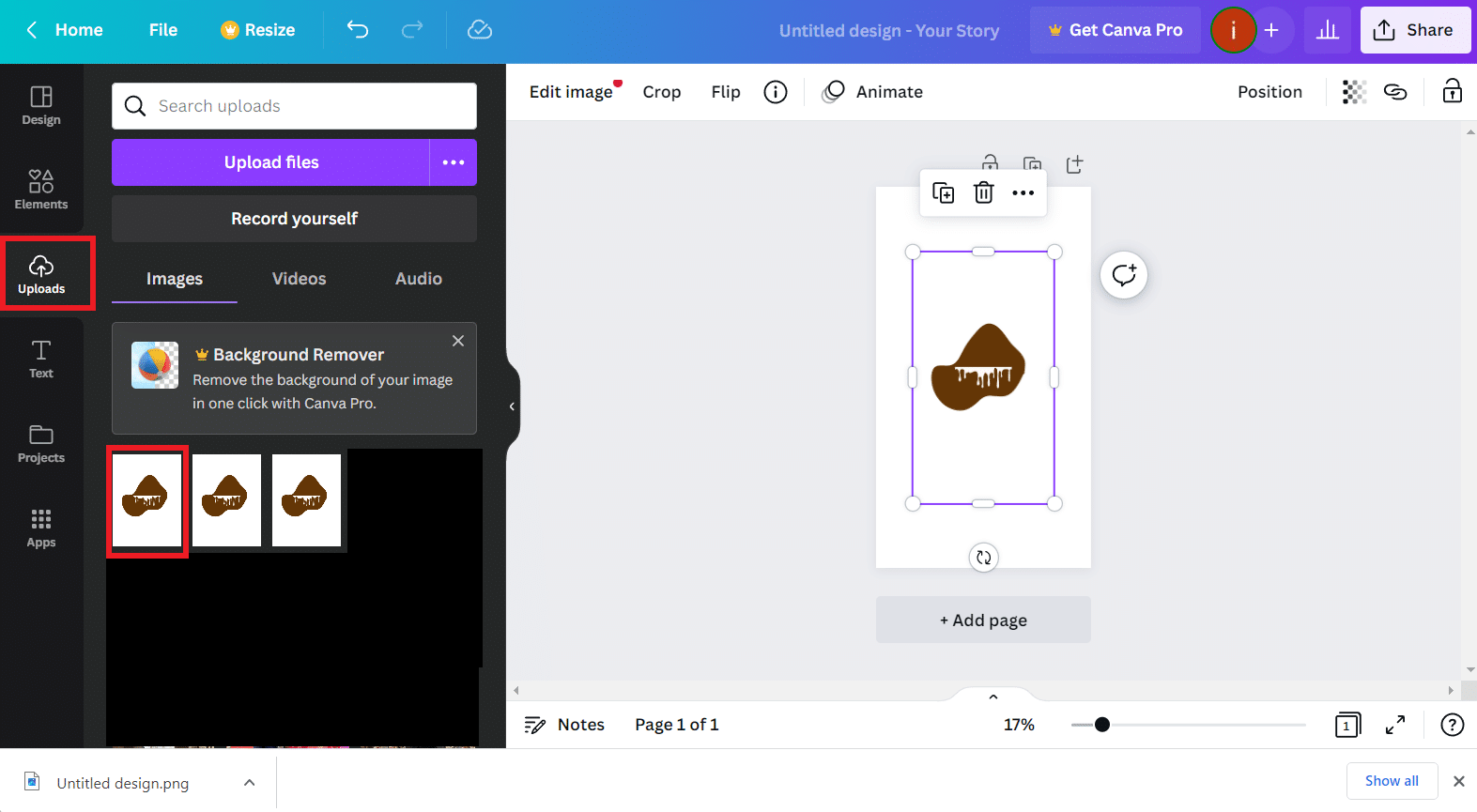
3. ถัดไป คลิกที่ แก้ไขรูปภาพ จากด้านบนแล้วเลือก เงา
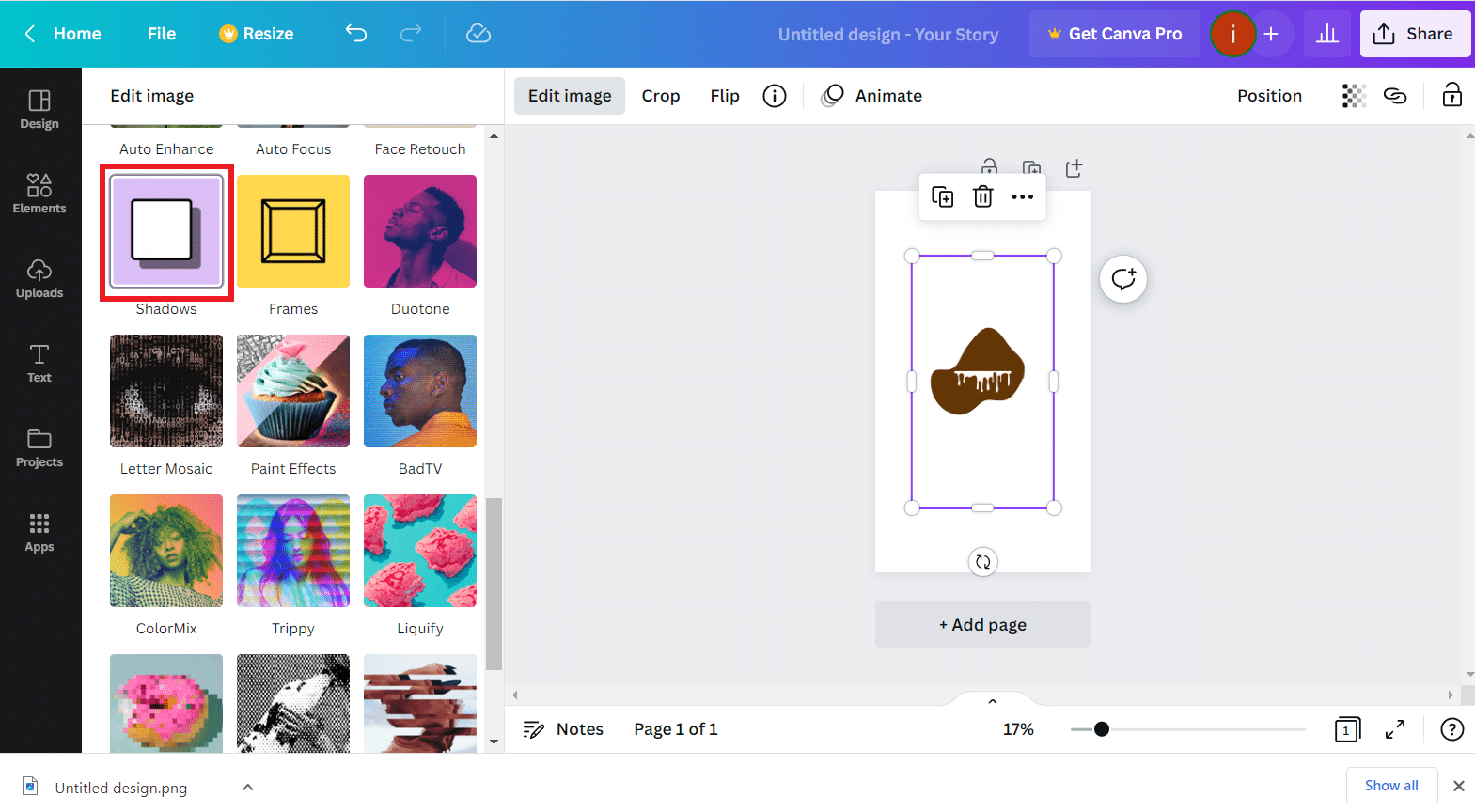
4. ตอนนี้ คลิกที่ เอฟเฟกต์เงาที่ต้องการ > ใช้
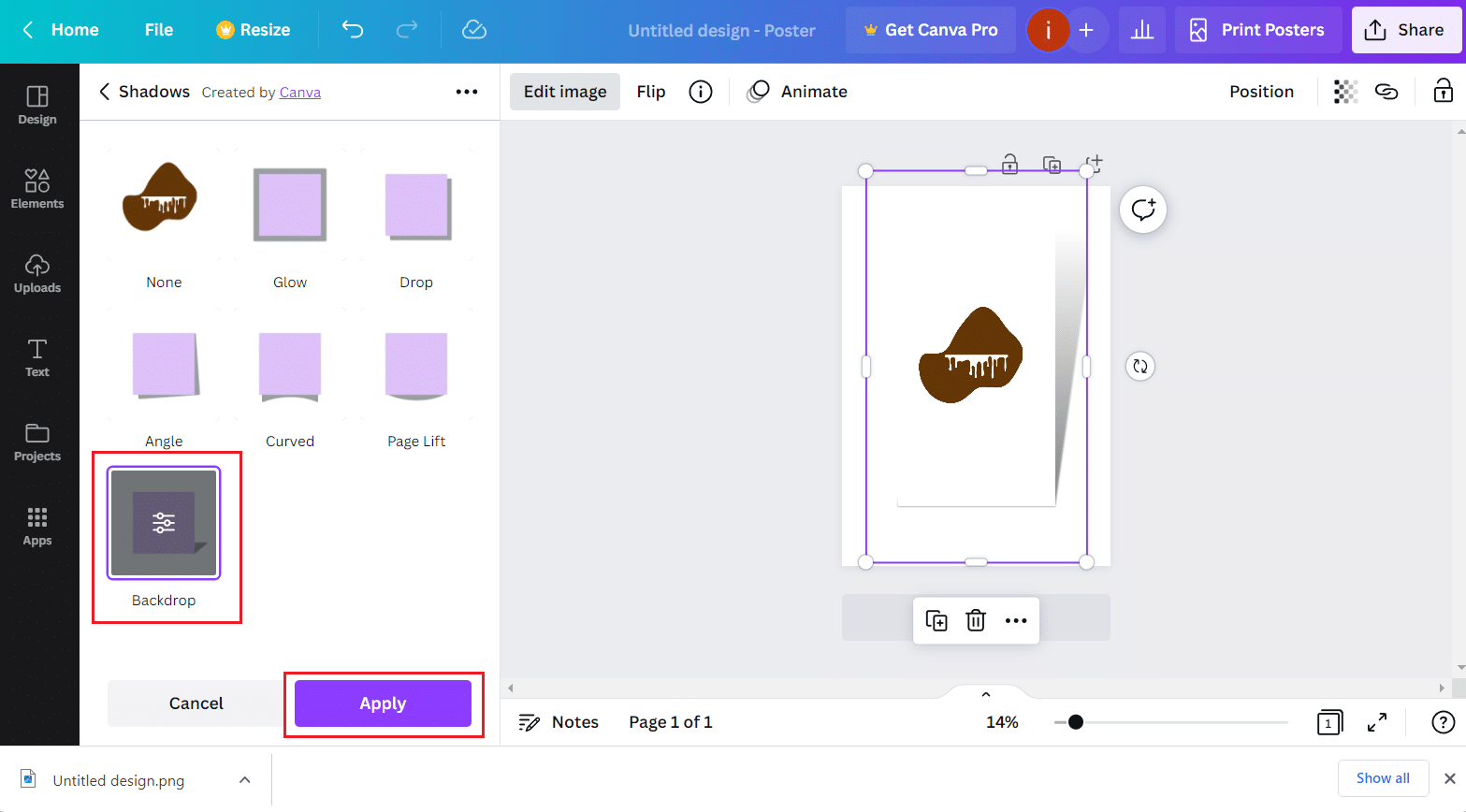
5. ตอนนี้ คลิกที่แท็บ องค์ประกอบ
6. ค้นหา เฟรมที่ต้องการ โดยใช้แถบค้นหา
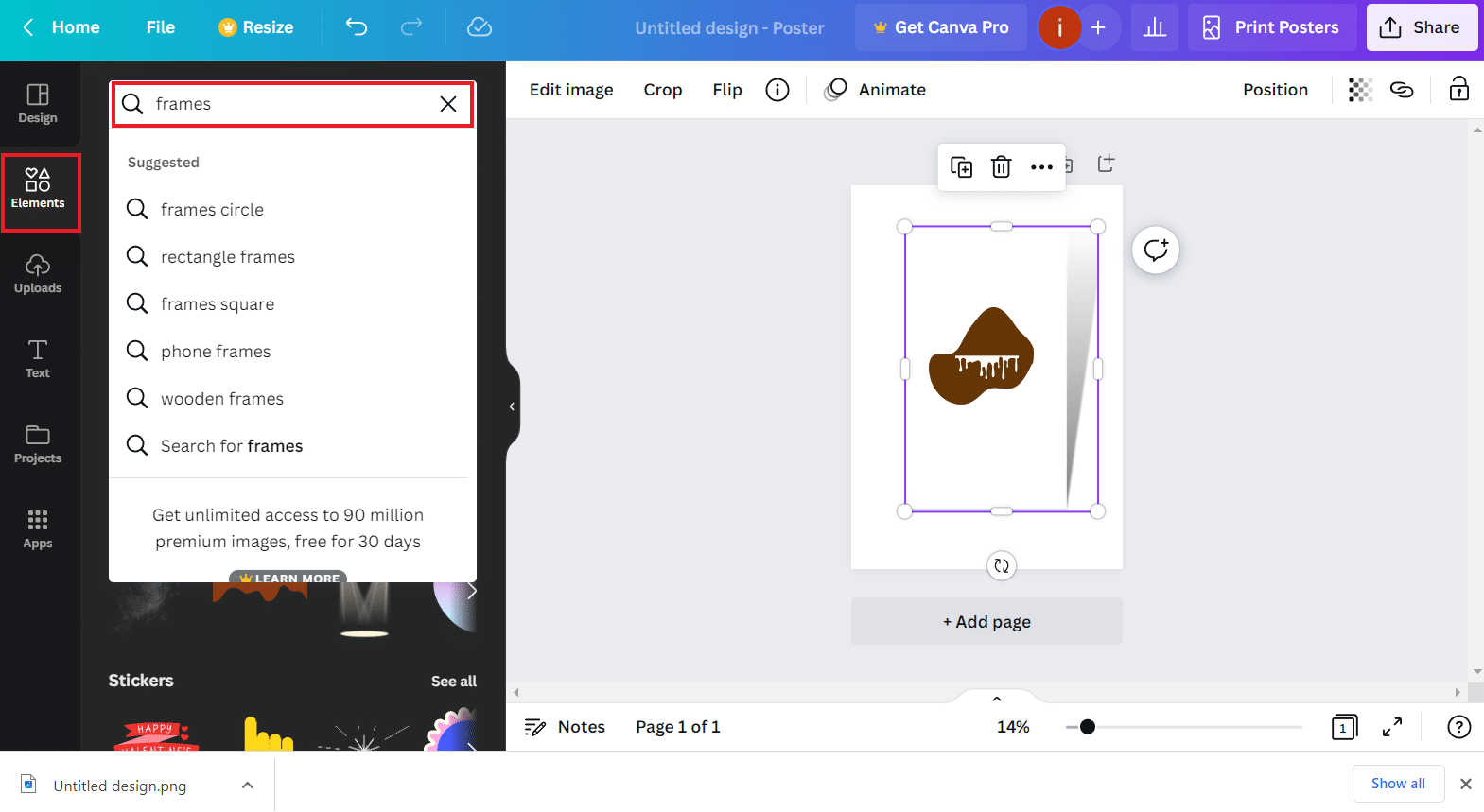
7. จากนั้น เลือก เฟรมที่ต้องการ จากผลลัพธ์
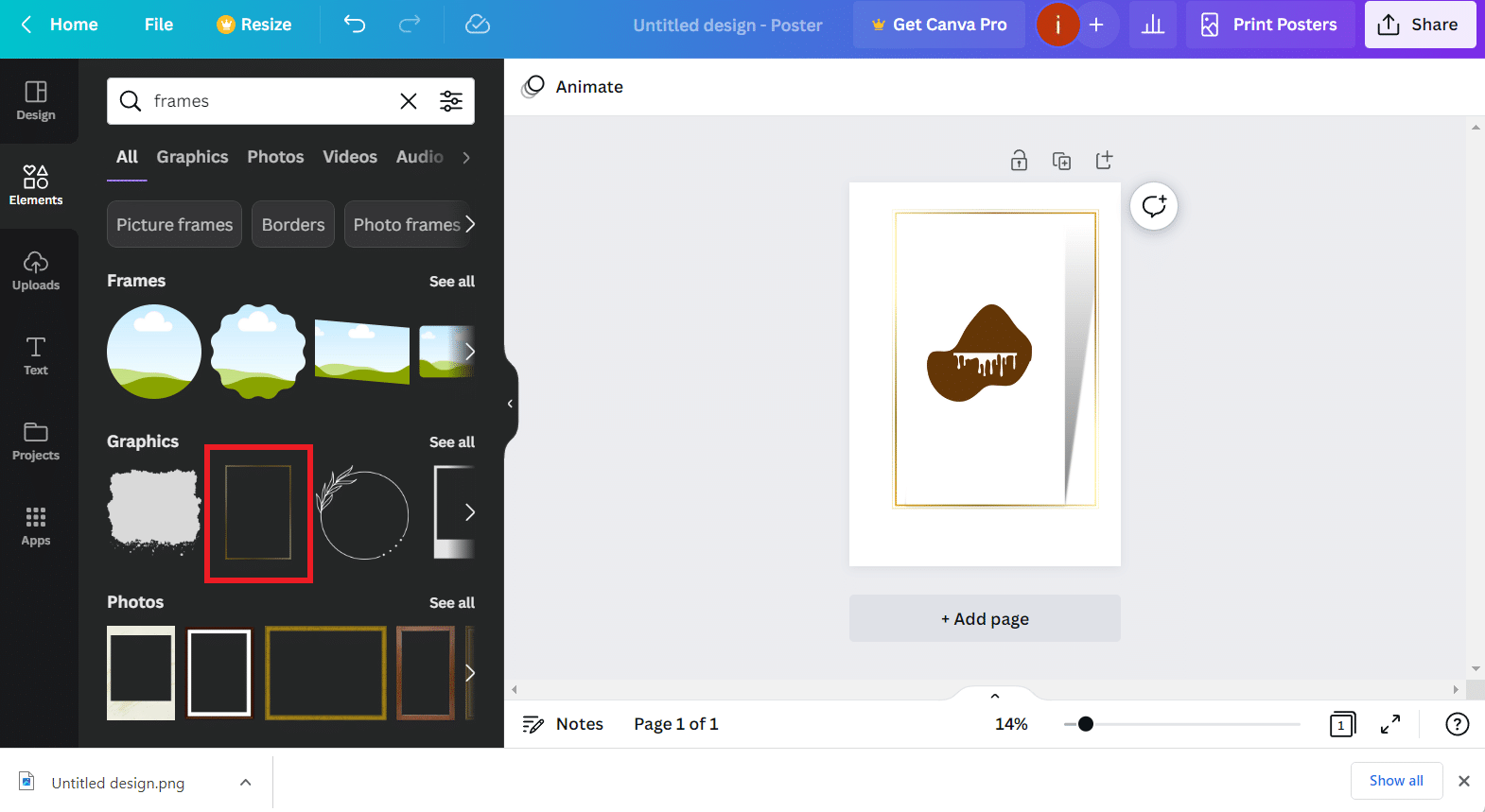
8. ปรับ การตั้งค่าภาพ ตามที่คุณเลือกและคลิกที่ตัวเลือก แบ่งปัน > ดาวน์โหลด
9. สุดท้าย เลือก ประเภทไฟล์ และคลิก ดาวน์โหลด
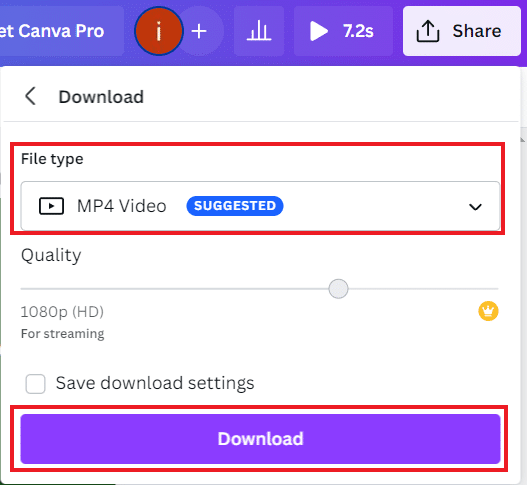
อ่านเพิ่มเติม : วิธีใช้เอฟเฟกต์ Instagram Reel ที่ได้รับความนิยม
คำถามที่พบบ่อย (FAQs)
ไตรมาสที่ 1 ฉันสามารถลากและวางรูปภาพใน Canva ได้หรือไม่
ตอบ ได้ คุณสามารถลากและวางภาพใน Canva
ไตรมาสที่ 2 คุณลักษณะใหม่ของ Canva คืออะไร
ตอบ ส่วนเสริมใหม่ล่าสุดของ Canva คือ คุณสมบัติการนำเข้า ที่ช่วยแปลงไฟล์ที่มีอยู่ให้เป็นงานออกแบบ Canvas ที่แก้ไขได้โดยไม่จำเป็นต้องเริ่มต้นใหม่ทั้งหมด
ไตรมาสที่ 3 คุณลักษณะใดที่ใช้งานได้ดีที่สุดของ Canvas
ตอบ คุณสมบัติที่ดีที่สุดของ Canvas คือ เทมเพลตที่หลากหลาย ซึ่งช่วยประหยัดเวลาของผู้ใช้ในการสร้างงานออกแบบที่พวกเขาชื่นชอบ
ไตรมาสที่ 4 Canva เสนอเอฟเฟกต์ฟรีหรือไม่
ตอบ ใช่ Canva นำเสนอเอฟเฟกต์ฟรี อย่างไรก็ตาม มีการชำระเอฟเฟกต์ขั้นสูงบางอย่างบนแพลตฟอร์ม
Q5. องค์ประกอบศิลป์ของ Canva คืออะไร
ตอบ หลายหมวดหมู่อยู่ภายใต้องค์ประกอบศิลป์ของ Canva ได้แก่ รูปร่าง กรอบ เส้น แผนภูมิ เส้นตาราง สติ๊กเกอร์ และ การไล่ระดับสี
แนะนำ :
- แก้ไข Spotify Canvas ไม่แสดง
- 100+ ชื่อช่องโทรเลขและแนวคิดที่ดีที่สุด
- วิธีทำเอฟเฟกต์เสียงสะท้อนบน TikTok
- วิธีแก้ไขความเร็วบน CapCut
ดังนั้น เราหวังว่าคุณจะเข้าใจ วิธีสร้างเอฟเฟกต์เงาใน Canva พร้อมขั้นตอนโดยละเอียดเพื่อช่วยเหลือคุณ คุณสามารถแจ้งให้เราทราบข้อสงสัยหรือข้อเสนอแนะเกี่ยวกับหัวข้ออื่น ๆ ที่คุณต้องการให้เราสร้างบทความ วางไว้ในส่วนความคิดเห็นด้านล่างเพื่อให้เราทราบ
